vulscan.exe の CPU 使用率が高くなる問題の原因を確認する
- vulscan.exe ファイルは、CPU 使用率の高さの問題で複数のユーザーを悩ませています。
- 多くの人はそれがどのソフトウェアに属しているかを知らないため、削除すべきかどうか混乱しています。
- vuslcan.exe の CPU 使用率が高い問題を修正し、CPU リソースを解放する手順を説明します。
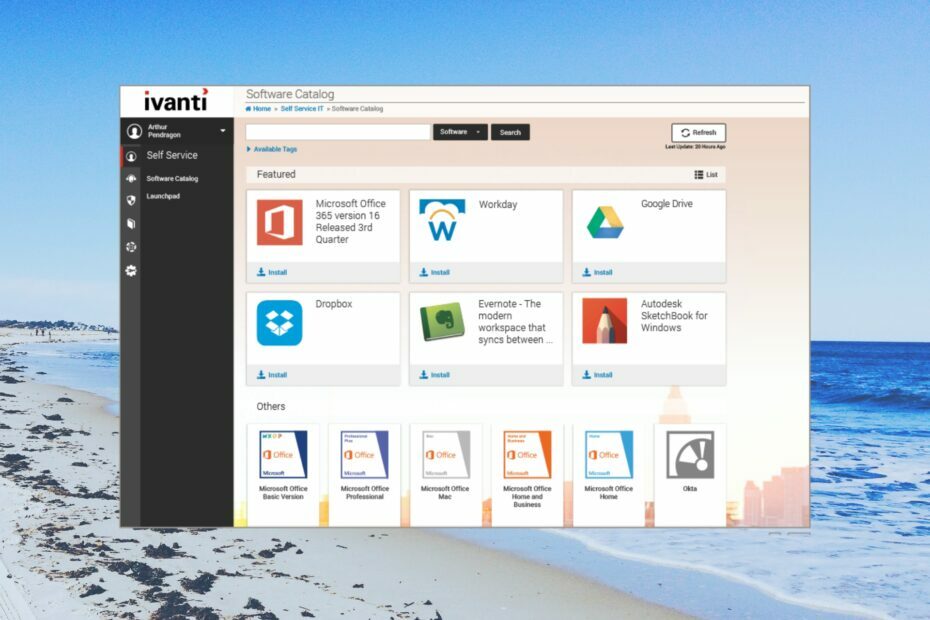
バツダウンロードファイルをクリックしてインストールします
- Fortectをダウンロードしてインストールします あなたのPC上で。
- ツールのスキャンプロセスを開始します 問題の原因となっている破損したファイルを探します。
- を右クリックします 修理を開始する これにより、ツールが修正アルゴリズムを開始できるようになります。
- Fortect は次によってダウンロードされました 0 今月の読者様。
複数のユーザーが、vulscan.exe ファイルを見て次のような結果になったと報告しています。 CPU使用率が高い. ファイルがバックグラウンドで実行され、他の重要なタスクが妨げられるため、これは問題です。
このガイドでは、PC 上の vulscan.exe の CPU 使用率が高い問題を解決するのに役立ついくつかの解決策を紹介します。 早速本題に入りましょう。
vulscan.exeとは何ですか?
インターネットで調査した結果、vulscan.exe ファイルは LANDESK Management Suite というソフトウェアに属していることがわかりました。
vulscan.exe ファイルは、内部および外部のネットワークをスキャンし、脆弱性を発見するたびにアラートを生成できるため、バックグラウンドで実行されます。
このファイルは、LANDESK Management Suite をインストールしたフォルダー内にあります。 これはシステム プロセスではないため、問題が発生した場合は PC から削除できることに注意してください。
vulscan.exe は危険ですか?
- を押します。 Ctrl + シフト + ESC ボタンをクリックしてタスク マネージャーを起動します。
- vulscan.exe ファイルを見つけて右クリックし、[ プロパティ.
- クリックしてください デジタル署名 タブ。

-
その下に何が書かれているか確認してください 署名者の名前 セクション。

- それが言うなら 確認できません その場合、それは脅威です。
ファイルは LANDESK Management Suite に属しているため、署名者の名前は LANDESK または Ivanti である必要があります。 そうでない場合は、ウイルスです。
さらに、ファイルが LANDESK Management Suite フォルダー内にある場合は、その特定のソフトウェアの一部であるため、マルウェアまたはウイルスである可能性は低くなります。
ただし、他の場所または複数の場所でファイルが見つかった場合は、マルウェアまたはウイルスによってこのファイルが隠蔽され、PC に問題が発生したことになります。
vulscan.exe の CPU 使用率が高い問題を解決するにはどうすればよいですか?
1. LANDESK プログラムを再インストールします
- を押します。 勝つ を開くためのキー 始める メニュー。
- クリック コントロールパネル.

- 選ぶ プログラムと機能.

- プログラムを選択して、 アンインストール 上部のボタン。

- 画面上の指示に従って、PC からプログラムを削除します。
- コンピュータを再起動します。
- 訪問 公式ウェブサイト そしてプログラムをダウンロードします。
- PC にインストールして、問題が解決するかどうかを確認してください。
専門家のヒント:
スポンサーあり
PC の問題の中には、特に Windows のシステム ファイルやリポジトリが欠落または破損している場合、対処が難しいものがあります。
必ず専用ツールを使用してください。 フォルテクト、壊れたファイルをスキャンして、リポジトリからの新しいバージョンに置き換えます。
重要なファイルが破損している可能性があるため、PC にプログラムを再インストールしてください。 最終的に vulscan.exe の CPU 使用率の高さを引き起こすプログラムに関連するプログラムが PC に存在しない 問題。
- Winservice.exe とは何か、そのエラーを修復する方法
- Ltsvc.exe: それとは何か、そしてそれをアンインストールする方法
- Ui0detect.exe とは何ですか? 何が機能しますか?
2. ウイルス対策スキャンを実行する
- 開くには、 始める メニューを押します 勝つ 鍵。
- タイプ Windows セキュリティ そして一番上の結果を開きます。

- クリック ウイルスと脅威からの保護.

- 選択する クイックスキャン.

- プロセスを完了して修正を適用します。
- 選択することもできます スキャンオプション そして選択してください フルスキャン 詳細なスキャンを行うには、PC を再起動します。
vulscan.exe ファイルが LANDESK Management Suite のフォルダーの外、または他の場所にある場合は、 PC に感染している可能性が高いため、すぐに PC のウイルス スキャンを実行する必要があります。 マルウェア。
Windows セキュリティ ツールはウイルスやマルウェアに対処するのにそれほど効果的ではないため、次のガイドを参照してください。 ウイルス対策ツールのリスト 使うべきだということ。
3. システムの復元を実行する
- を開きます 始める を押してメニューを表示 勝つ 鍵。
- タイプ 復元ポイントを作成する そして一番上の結果を開きます。

- OSをインストールしたドライブをクリックし、選択します。 システムの復元.

- 復元ポイントを選択し、 次.

- クリック 終了 復元プロセスを開始します。
vulscan.exe の CPU 使用率が高くなる問題が最近発生した場合は、システムをすべてが正常に動作していた状態に復元するだけです。
ただし、このプロセスは、PC にシステム復元ポイントがすでに作成されている場合にのみ機能します。 そのためには、その方法に関するガイドを読むことをお勧めします。 システムの復元ポイントを作成する.
上記の解決策のいずれでも vuslcan.exe の CPU 使用率が高い問題が解決されない場合は、Windows OS を再インストールしてみる必要があります。 その方法を説明したガイドがあります 2 つの簡単なステップで Windows 11 を再インストールします.
このガイドで私たちが説明するのは以上です。 こちらも詳しく取り上げております view.exeファイルとは何ですか コンピュータからそれを削除する必要があるかどうか。
何人かのユーザーも問題を抱えていました write.exe とは何か、またその機能. 私たちのガイドを読んで、それが何であるかを理解することができます。
上記の詳細のどれが vulscan.exe についての理解に役立ち、CPU 使用率が高い問題を解決するのに役立ったかを、以下のコメントでお知らせください。
まだ問題が発生していますか?
スポンサーあり
上記の提案を行っても問題が解決しない場合は、コンピュータでさらに深刻な Windows の問題が発生する可能性があります。 次のようなオールインワン ソリューションを選択することをお勧めします。 フォルテクト 問題を効率的に解決するために。 インストール後は、 表示&修正 ボタンを押してから 修復を開始します。
